FileMaker Pro 12 のインストール No.1 からの続きです。
●インストール先のフォルダ
このフォルダにインストールする場合は、「次へ」をクリックしてください。別のフォルダにインストールする場合は、「変更」をクリックします。私は変更せずにデフォルトのフォルダにインストールしました。

●セットアップタイプ
ご利用方法に合わせて最適なセットアップタイプを選択してください。「すべて」でインストールしました。
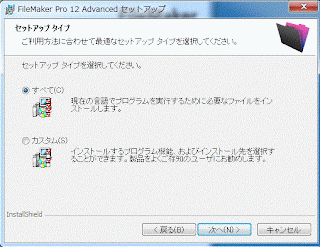
●アプリケーションへのショートカット
FileMaker Pro 12 Advancedへのアクセスには、ショートカットを作成すると便利です。どちらもインストール後でも作成可能なので、私は「デスクトップにショートカットを作成する」にチェックし、「クイック起動バーにショートカットを作成する」はチェックしませんでした。
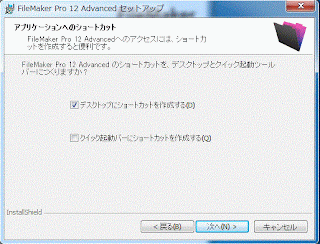
●プログラムをインストールする準備ができました
ウィザードは、インストールを開始する準備ができました。と表示されるので「インストール」をクリックします。
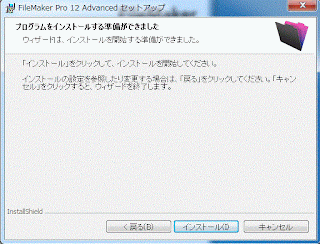
●FileMaker Pro 12 Advancedをインストールしています
選択したプログラム機能をインストールしています。と表示され実行中のプログレスバーが表示されます。
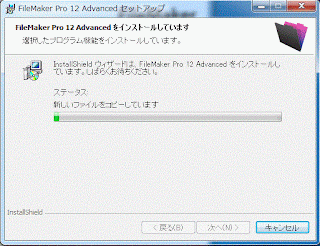
●InstallShieldウィザードを完了しました
InstallShieldウィザードは、FileMaker Pro 12 Advancedを正常にインストールしました。「完了」をクリックして、ウィザードを終了してください。

これでインストールは完了です。次にユーザー登録と別ソフトのインストールが開始されます。
FileMaker Pro 12 のインストール No.3へ